Så här inaktiverar du specifika tangenter på ditt tangentbord i Windows 10
Så du har en tangent på ditt Windows-tangentbord som du tror inte längre är till någon nytta för dig, men ibland slutar det ändå med att du slår på den av misstag.
Alternativt kan det vara så att tangenten i sig har blivit icke-funktionell på grund av att den har fastnat i tangentbordet. För att lösa detta problem kan man välja att inaktivera den berörda tangenten tillfälligt. Denna åtgärd har ingen bestående inverkan, och tangenten kan enkelt återaktiveras vid behov.
Vi kommer nu att diskutera effektiva strategier för att göra enskilda tangenter på ett tangentbord inaktiva med minimala komplikationer. Låt oss utan vidare dröjsmål börja vår undersökning…
Använd KeyTweak-appen
Även om det finns flera metoder för att inaktivera ett tangentbord i Windows, blir det nödvändigt att använda specialverktyg som är utformade för Windows operativsystem om man specifikt vill eliminera vissa tangenter.
Med hjälp av KeyTweak, ett tillgängligt gratisprogram, kan användare avaktivera enskilda tangenter på sitt Windows-tangentbord. För att åstadkomma detta väljer du helt enkelt önskad tangent och fortsätter med avaktiveringen.
Följ stegen nedan för att komma igång:
⭐Ladda ner och startaKeyTweak.
Välj den nyckel som du vill avaktivera från de tillgängliga alternativen.
Under avsnittet “Tangentbordskontroller” kan du inaktivera tangentupprepning genom att välja alternativet “Inaktivera tangentupprepning”.
⭐Klicka påApply.
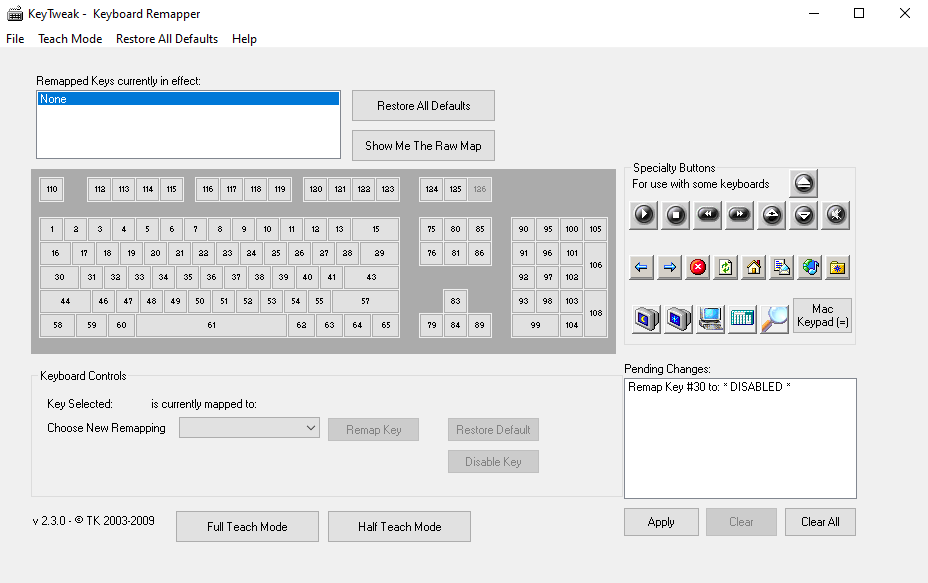
När processen är klar måste du starta om systemet för att tillämpa de ändringar som gjorts av programvaran. När datorn har startats igen visas en bekräftelse på att den angivna nyckeln har inaktiverats i Windows operativsystem. Förutom att inaktivera tangenten erbjuder verktyget ytterligare funktioner, t.ex. omplacering av tangentbordsknappar, justering av inställningar och andra användbara funktioner. Programmet har därför flera användningsområden utöver det primära syftet.
Ladda ner: KeyTweak (Windows)
Aktivera tangentbordsknappen igen
Om du vill återställa alla tidigare inaktiverade inställningar när du besöker programmet igen startar du det på nytt och väljer “Återställ alla standardvärden”. Efter denna åtgärd bör en kort omstart av systemet utföras för att alla tangentfunktioner ska fungera som avsett igen.
Use AutoHotkey
AutoHotkey är ett avancerat skriptspråk som gör att användare kan automatisera monotona operationer i operativsystemet Microsoft Windows. Detta mångsidiga verktyg gör det möjligt att skapa anpassade skript, som kan användas för att utföra olika funktioner, t.ex. inaktivera specifika tangenter på datorns tangentbord. Fördelarna med att använda denna programvara är många och inkluderar ökad produktivitet, minskad trötthet från att utföra repetitiva uppgifter och förbättrad övergripande effektivitet för att slutföra dagliga aktiviteter.
Gå först igenom listan över tangenter som stöds på den officiella AutoHotkey webbplatsen. Om den tangent som du vill inaktivera stöds, ladda ner och installera AutoHotkey och följ sedan stegen nedan:
Öppna valfri textredigerare och ange referensnamnet föregånget av “::return” för att komma åt respektive tangents funktion i ditt tangentbord. Ovanstående process utesluter användning av Caps Lock-tangenten.
Spara detta skript, som är formaterat med tillägget Ahk, på en lämplig och lättillgänglig plats, t.ex. på datorns skrivbord, så att det är lätt att komma åt.
⭐Dubbelklicka på det nyskapade skriptet.
Exekveringen av AutoHotKey-skriptet kommer att initiera en process där den angivna nyckeln kommer att göras inoperativ.
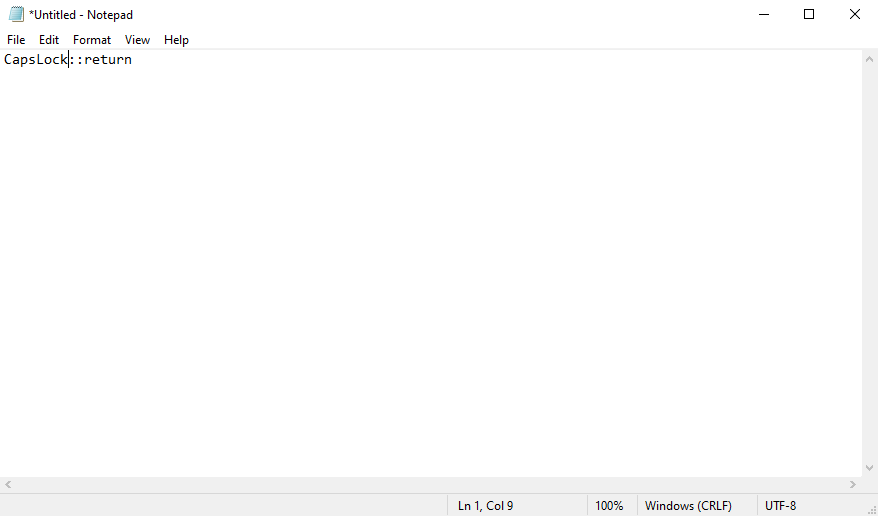
Om det skulle behövas igen i framtiden kan du stoppa AutoHotkey-skriptet i systemfältet nedan för att återställa dina konfigurationer till standardinställningarna. För att göra detta högerklickar du på ikonen “H” i aktivitetsfältet och väljer “Suspend Hotkeys” i menyn.
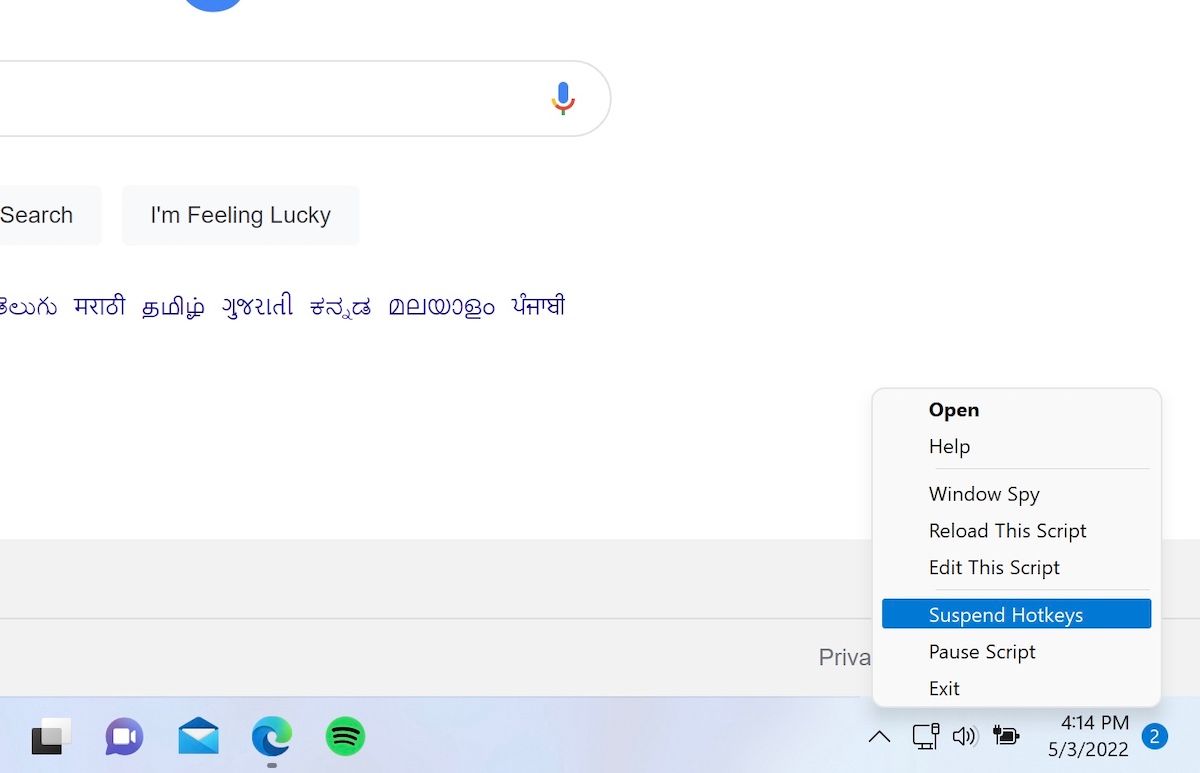
Ladda ner: AutoHotkey (Gratis)
Inaktivera Windows 10 tangentbordstangenter som ett proffs
Sammanfattningsvis innebär inaktivering av en viss tangent på en Windows-dator att du kommer åt tangentens egenskaper och växlar dess tillstånd till “av”. Detta avslutar vår korta översikt över tangentbordsinställningar.
Det finns säkert mer att upptäcka än det som har nämnts här. Möjligheterna att använda tangentbordet på en persondator sträcker sig långt bortom de tidigare beskrivna funktionerna. Det är viktigt att inte ge upp sökandet efter dessa ytterligare funktioner och möjligheter.